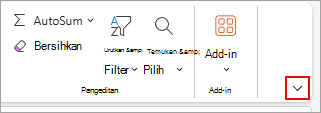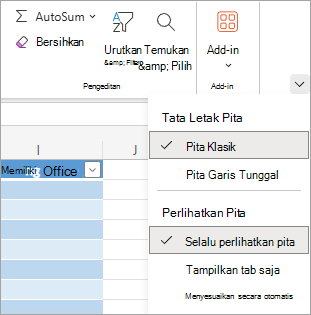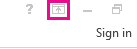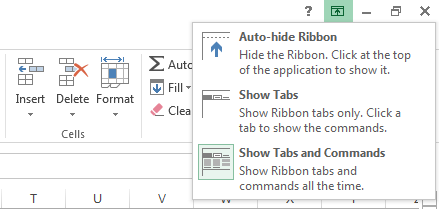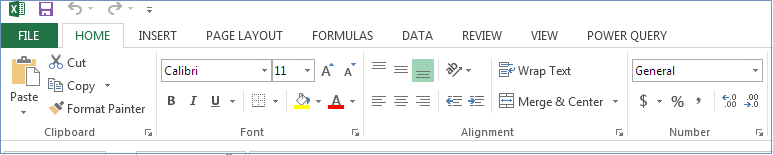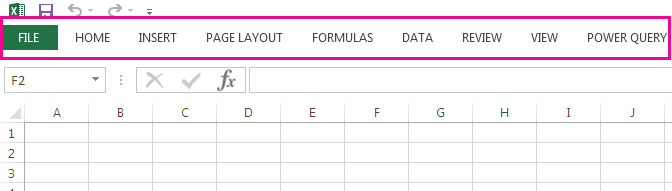Pita memiliki beberapa opsi tampilan agar pas dengan preferensi Anda, tetapi dengan klik yang salah, Anda bisa secara tidak sengaja menyembunyikan pita Anda.
-
Untuk memperlihatkan pita dengan cepat, klik tab apa pun, misalnya, tab Beranda atau Sisipkan .
-
Untuk memperlihatkan pita sepanjang waktu, klik panah di sudut kanan bawah pita.
Untuk kontrol pita lainnya, Anda dapat mengubah tampilan dan memaksimalkan pita dengan mengakses Opsi Tampilan Pita di dekat bagian atas dokumen Excel .
Menggunakan tombol Opsi Tampilan Pita
-
Pilih tombol Opsi Tampilan Pita di sudut kanan bawah pita.
-
Dalam menu yang terbuka, pilih Selalu perlihatkan pita untuk memperlihatkan pita dengan semua tab dan perintah penuh.
Opsi ini adalah tampilan default. Meskipun opsi ini menyediakan akses cepat ke semua perintah, opsi ini bisa membatasi ruang layar yang tersedia untuk buku kerja Anda.
Catatan: Tekan Ctrl+F1 untuk memperlihatkan dan menyembunyikan perintah Anda di pita.
-
Pilih Pita Garis Tunggal atau Perlihatkan tab hanya untuk menampilkan tab pita tanpa perintah. Untuk mengakses perintah di opsi Pita Baris Tunggal, pilih salah satu tab.
-
Cobalah kombinasi tab Perlihatkan saja dan Sesuaikan secara otomatis untuk menemukan opsi tampilan yang Anda inginkan untuk tab dan perintah. Dengan menggunakan opsi ini, Anda mendapatkan jumlah ruang layar terbesar saat menampilkan buku kerja.
Tips: Anda bisa mengkustomisasi pita dengan tab dan perintah Anda sendiri untuk akses cepat ke fitur toolbar yang paling sering Anda gunakan.
Pita memiliki beberapa opsi tampilan agar pas dengan preferensi Anda, tetapi dengan klik yang salah, Anda bisa secara tidak sengaja menyembunyikan pita Anda.
-
Untuk memperlihatkan pita dengan cepat, klik tab apa pun, misalnya, tab Beranda atau Sisipkan .
-
Untuk memperlihatkan pita sepanjang waktu, klik panah (Excel 2013) atau ikon pushpin (Excel 2016) di sudut kanan bawah pita.
Untuk kontrol pita lainnya, Anda dapat mengubah tampilan dan memaksimalkan pita dengan mengakses Opsi Tampilan Pita di dekat bagian atas dokumen Excel .
Menggunakan tombol Opsi Tampilan Pita
-
Klik tombol Opsi Tampilan Pita di sudut kanan atas dokumen Anda. Ikon ini berada di sebelah kiri ikon Minimalkan .
-
Dalam menu yang terbuka, pilih Perlihatkan Tab dan Perintah untuk memperlihatkan pita dengan semua tab dan perintah penuh.
Opsi ini adalah tampilan default. Meskipun opsi ini menyediakan akses cepat ke semua perintah, opsi ini membatasi ruang layar yang tersedia untuk buku kerja Anda.
Tips: Tekan Ctrl+F1 untuk memperlihatkan dan menyembunyikan perintah Anda di pita.
-
Pilih Perlihatkan Tab untuk menampilkan tab pita tanpa perintah. Untuk mengakses perintah dalam opsi Perlihatkan Tab , pilih salah satu tab.
-
Pilih Sembunyikan Pita secara otomatis untuk menyembunyikan semua tab dan perintah.
Dengan menggunakan opsi ini, Anda mendapatkan jumlah ruang layar terbesar saat menampilkan buku kerja. Untuk mengakses tab dan perintah dalam tampilan ini, pilih bagian paling atas buku kerja Anda.
Tips: Anda bisa mengkustomisasi pita dengan tab dan perintah Anda sendiri untuk akses cepat ke fitur toolbar yang paling sering Anda gunakan.